در واقع، روشی برای ساخت کتاب الکترونیکی از داخل ویکیپدیا وجود دارد که کاربران میتوانند فصلهای موردنظرشان را بسازند یا مرتب بکنند و سپس یک کتاب الکترونیکی در قالب EPUB یا PDF بسازند. جالب اینکه، ساخت این کتابها کاملا رایگان است. همچنین، میتوانید از ویکیپدیا درخواست یک نسخه چاپی را داشته باشید یا اینکه خودتان آنرا چاپ کنید.
1- گردآوری موضوعات
در ابتدا، لینک Print/Export در سمت چپ سایدبار موجود در صفحه ویکیپدیا را پیدا کنید و روی لینک Create a book کلیک کنید.
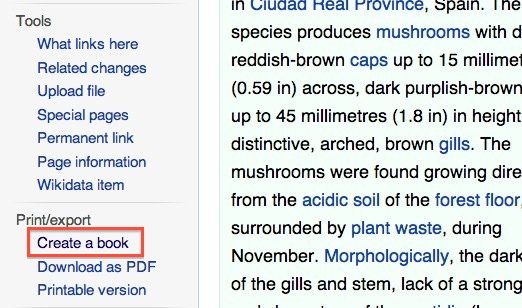
همانطور که در شکل زیر میبینید، ویکیپدیا شما را به قسمت Book Creator راهنمایی میکند. مرحله بعدی، جمعآوری صفحاتی است که میخواهید آنها را داخل کتابتان داشته باشید. روی دکمه سبز رنگ Start book creator کلیک کنید.
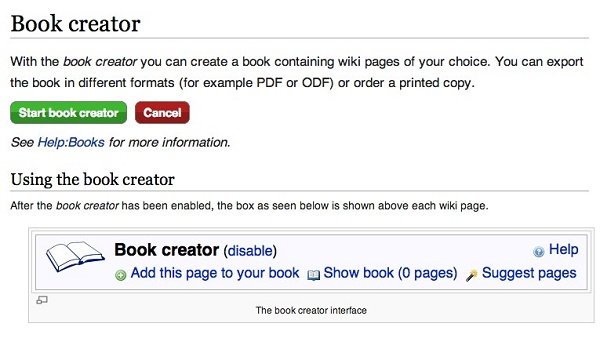
وقتی book creator را فعال کنید، جعبه مخصوص Book creator در تمام صفحاتی که از آنها بازدید میکنید قابل مشاهده است.
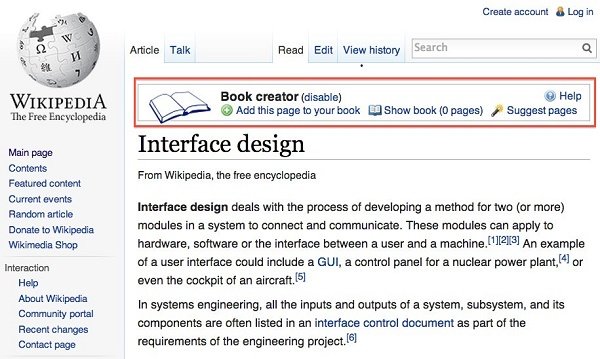
برای اضافه کردن صفحات موردنظرتان، در داخل صفحهای که محتوای شما در آن وجود دارد روی Add this page to your book کلیک کنید.
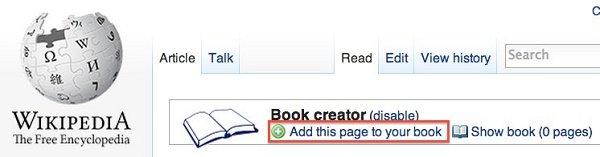
بعد از افزودن صفحه، باید چیزی تحتعنوان (Show book (1 page ببینید.
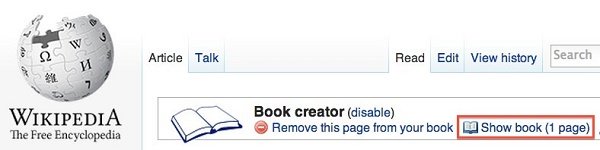
تمام صفحات را بهانتخاب خودتان به کتابی که درست میکنید اضافه کنید. بعد از اتمام کار، زمان مرتب کردن صفحات بر اساس نیازتان است.
روی گزینه Show book کلیک کنید تا تمام صفحات جمعآوری شده را ببینید. بعد از آن، وارد بخش Manage your book میشوید. در این قسمت میتوانید:
- تمام صفحاتی که برای کتابتان انتخاب کردهاید را مشاهده کنید
- یک عنوان برای کتاب انتخاب کنید
- ترتیب صفحات هر فصل را مجددا مرتب کنید
- کتاب را بهصورت چاپ شده سفارش دهید
- یک نسخه از آنرا با هر فرمتی که خواستید دانلود کنید
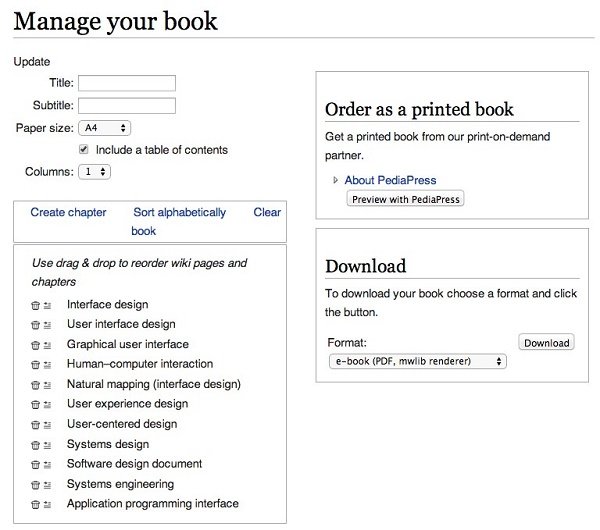
2- محتوای کتابتان را مدیریت کنید
شما میتوانید عنوان و زیرنویس کتابتان را تغییر دهید، اندازه صفحات کتابی که میخواهید چاپ کنید را مشخص کنید (مانند سایز A4 یا Letter) و در نهایت ترتیب محتویات را مجددا تغییر دهید. میتوانید ترتیب صفحات را بهصورت دستی مشخص کنید یا اینکه فصول کتاب را بهترتیب حروف الفبا انتخاب کنید. حتی میتوانید فصلهای جدیدی اضافه کنید، سپس صفحات زیر هر فصل را تعیین کنید تا دستهبندی بهتری داشته باشید. اگر برای محتویات نیاز به جدول دارید، تنها کافی است گزینه Include a table of contents را کلیک کنید.
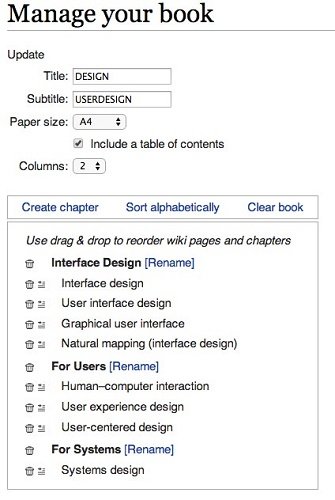
3- خروجی کتابتان را ببینید
دو راه برای انتشار این کتاب وجود دارد: در قالب کتاب فیزیکی چاپی یا کتاب مجازی الکترونیکی.
3-1- نسخه چاپ شده روی کاغذ
برای چاپ این کتاب بهشکل فیزیکی، میتوانید از PediaPress که ویکیپدیا در اختیارتان میگذارد استفاده کنید.
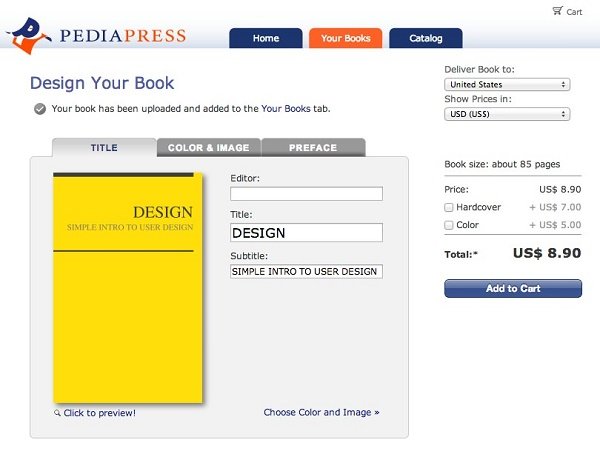
در این مرحله میتوانید Title و Sutitles را تغییر دهید و پیشنمایش محتوای کتاب را از طریق لینک !Click to preview ببینید.
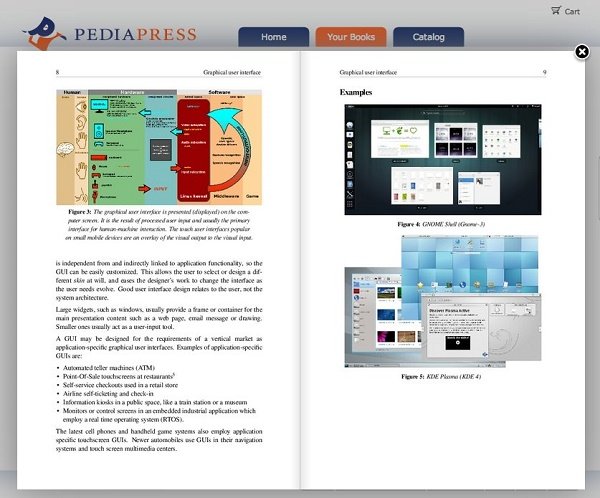
بعد از بررسی نهایی میتوانید نحوه ارسال و تحویل کتاب را مشخص کنید و آنرا با جلد محکم یا بهصورت رنگی تحویل بگیرید. هر کدام از این دو حالت شامل مقداری هزینه اضافی میشود. اما توجه داشته باشید که هزینه ارسال کتاب در هزینه نهایی لحاظ نشده است.
3-2- نسخه غیرفیزیکی در قالب کتاب الکترونیکی
اگر تمایلی بهپرداخت هزینه ندارید میتوانید از کتاب الکترونیکی استفاده کنید. برای تهیه کتاب الکترونیکی پنج فرمت برای انتخاب وجود دارد. فرمت موردنظرتان را مشخص و دستورات را دنبال کنید.

بهعنوان مثال برای PDF، این کتاب در قالب PDF تولید میشود و باید خودتان مسیر ذخیره آنرا روی کامپیوترتان مشخص کنید. اگر از فرمت ePUB استفاده میکنید برای خواندن آن نیاز به reader app یا viewer app دارید تا بتوانید کتاب را باز کرده و آنرا مطالعه کنید.
ماهنامه شبکه را از کجا تهیه کنیم؟
ماهنامه شبکه را میتوانید از کتابخانههای عمومی سراسر کشور و نیز از دکههای روزنامهفروشی تهیه نمائید.
ثبت اشتراک نسخه کاغذی ماهنامه شبکه
ثبت اشتراک نسخه آنلاین
کتاب الکترونیک +Network راهنمای شبکهها
- برای دانلود تنها کتاب کامل ترجمه فارسی +Network اینجا کلیک کنید.
کتاب الکترونیک دوره مقدماتی آموزش پایتون
- اگر قصد یادگیری برنامهنویسی را دارید ولی هیچ پیشزمینهای ندارید اینجا کلیک کنید.


























نظر شما چیست؟